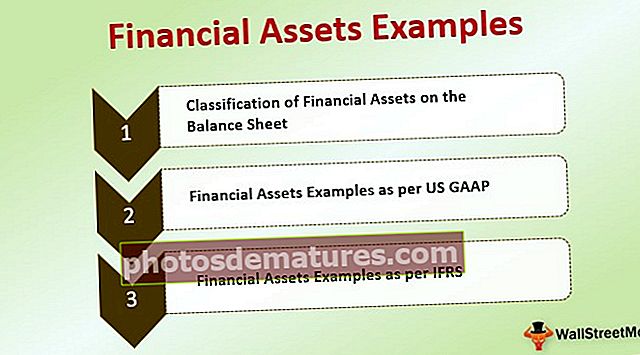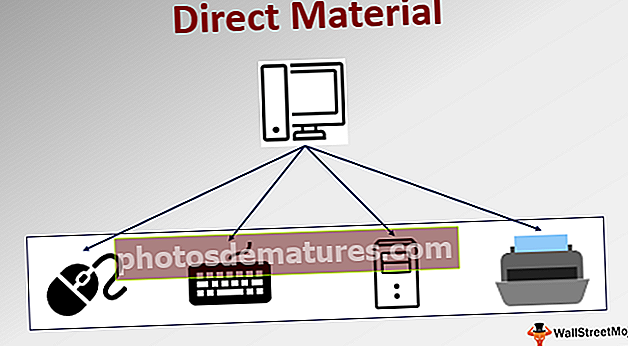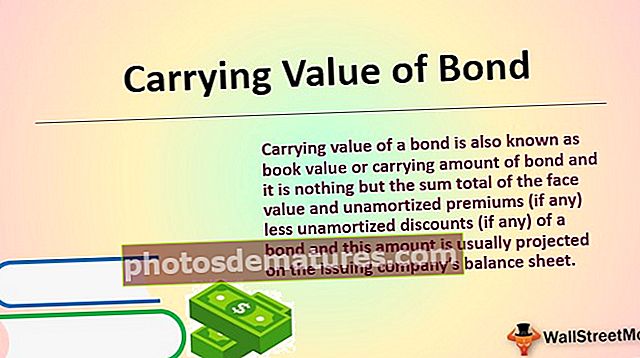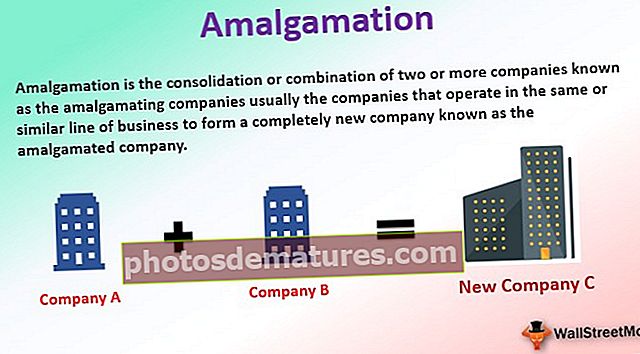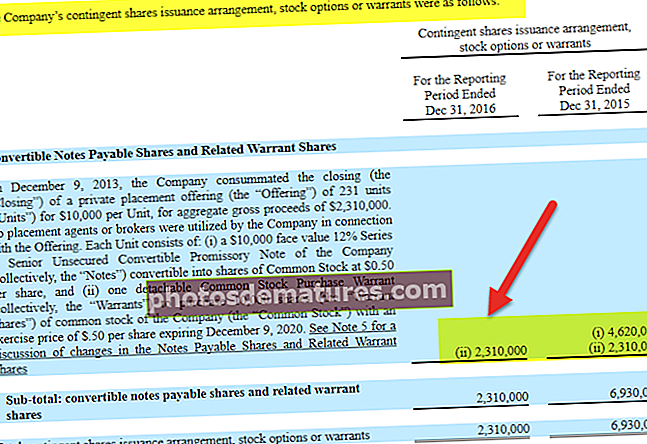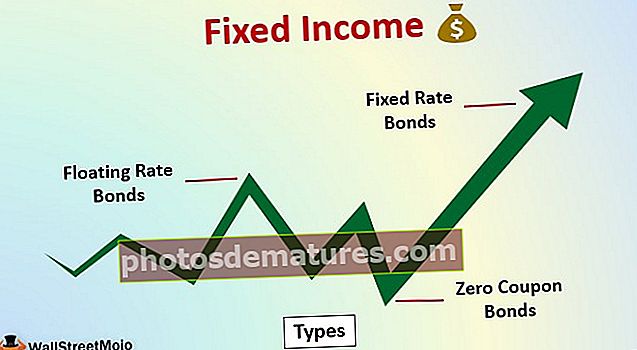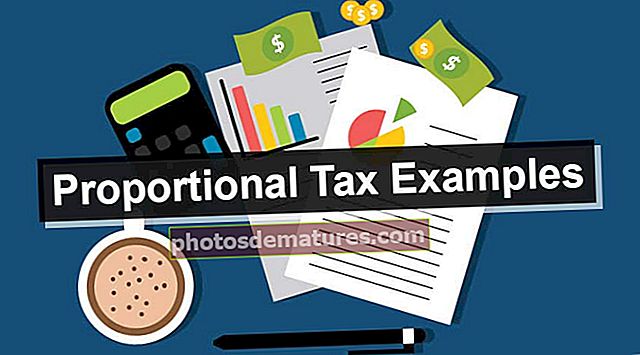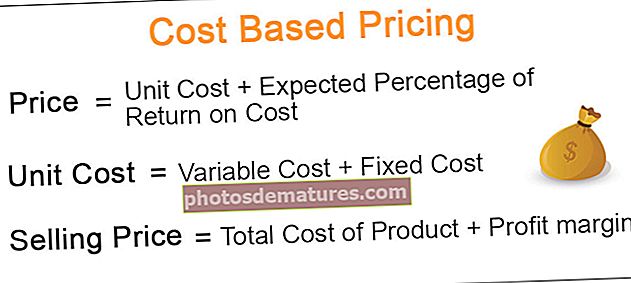Funció AND a Excel (fórmula, exemples) | Com s'utilitza i funciona a Excel
Funció I a Excel
La funció AND a Excel es classifica com una funció lògica; només retorna dos valors que són TRUE i FALSE. Aquest AND en excel prova la condició que s’especifica i retorna TRUE, si es compleixen les condicions com TRUE, en cas contrari retorna FALS. Aquesta funció s'utilitza sovint amb altres funcions d'Excel, I a Excel pot ampliar significativament les capacitats del full de treball.
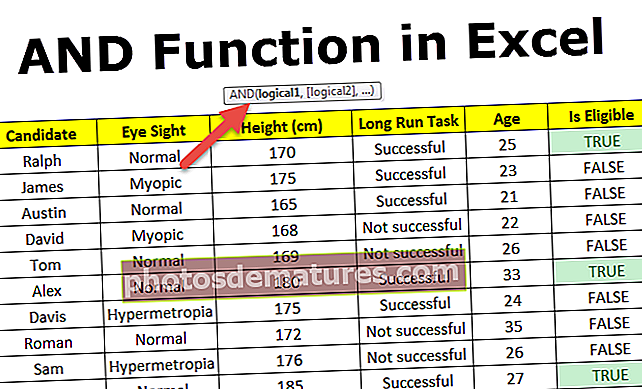
I Fórmula a Excel

Aquesta fórmula AND també es podria escriure com
I (condició1, [condició2], ...)
Explicació de la funció I a Excel
el lògic 1 és la primera condició o el valor lògic a avaluar
el lògic 2 és l'argument opcional, és la segona condició o valor lògic a avaluar
Hi pot haver més expressions lògiques (condicions) per provar en funció de les situacions i requisits.
La funció AND a Excel retorna TRUE si totes les condicions són TRUE. Torna FALS si alguna de les condicions és FALSA.

Si totes les expressions lògiques s’avaluen com a TRUE (primer cas), la funció AND a excel retornarà TRUE i si alguna de les expressions lògiques es valora com a FALS (segon, tercer i quart cas), AND en excel retornarà FALSE.
Si l'argument de l'expressió lògica es valora com a nombres, en lloc del valor lògic booleà TRUE / FALSE, el valor zero es tracta com a FALSE i tots els valors diferents de zero com TRUE.

I la funció a Excel s’utilitza sovint amb funcions com IF, OR i altres funcions.
Com s'utilitza i funciona a Excel
La funció AND a Excel és molt senzilla i fàcil d'utilitzar. Comprenem el funcionament de la funció AND en excel amb exemples.
Podeu descarregar aquesta plantilla Excel de funcions AND aquí - Plantilla Excel de funcions ANDI a Excel, exemple 1
Hi ha 10 jugadors i cadascun ha d’esborrar els 3 nivells per ser un guanyador, és a dir, si el jugador elimina el nivell 1, el nivell 2 i el nivell 3, serà un altre guanyador si no aconsegueix esborrar algun nivell fracassarà i no serà declarada guanyadora.

Utilitzarem la funció AND a excel per comprovar si algun dels nivells no està clar, llavors no és un guanyador. Per tant, aplicant la fórmula I a la columna E.
 Sortida:
Sortida:
El jugador 2 i el jugador 10 han esborrat tots els nivells, de manera que totes les condicions lògiques són TRUE, per tant, les funcions AND Excel donaven la sortida TRUE i, si no es va esborrar cap nivell de tots tres, l’expressió lògica avaluada com a FALS i AND en excel va donar lloc a una sortida FALSA.

I a Excel, exemple 2
Ús de la funció AND Excel amb la funció IF
Hi ha una llista d’estudiants amb els seus percentatges i volem esbrinar les notes, on es mostren els criteris de qualificació a la taula a continuació:

Si el percentatge és superior al 90%, la qualificació serà A +, quan el percentatge és superior o igual al 90% i inferior al 80%, la qualificació serà A i, de manera similar, altres qualificacions basades en el percentatge i l’alumne és Fallit El percentatge és inferior al 40%.

La fórmula que farem servir és
= IF (B2> 90, "A +", IF (AND (B280), "A", IF (AND (B275), "B +", IF (AND (B270), "B", IF (AND (B260) , "C +", IF (AND (B250), "C", IF (AND (B240), "D", "FAIL")))))))
Hem utilitzat Nested IF’s en excel amb múltiples funcions AND excel per calcular la qualificació de l’alumne.
La fórmula IF prova la condició i dóna la sortida, pel valor de la condició si TRUE en cas contrari, torna el valor si FALSE.
= if (prova_lògica, [valor_if_TRUE], [valor_if_FALSE])
La primera prova lògica, en aquest cas, és B2> 90, si això és TRUE, el grau és "A +", si aquesta condició no és TRUE si comprova la sentència després de la coma i torna a introduir una altra condició if, en la qual hem de provar 2 condicions, és a dir, si el percentatge és superior a 80 i percentatge inferior o igual a 90, per tant, les afirmacions lògiques són
B280
Com que hem de provar dues condicions juntes, hem utilitzat la funció AND Excel. Per tant, si B280, és CERT, el grau serà 'A', si aquesta condició no és CERT IF comprova la sentència després de la coma i torna a entrar en una altra condició IF i continuarà comprovant cada sentència fins que es tanqui l'últim parèntesi. A l'última declaració IF que comprova, percentatge 40, per tant, l'última declaració IF avalua el grau "D" en cas contrari avalua "FAIL".

I a Excel, exemple 3
Ús de la funció AND excel amb la funció IF
Hi ha una llista d'empleats i l'import de la venda a la columna B, en funció del seu import de venda, els incentius es concedeixen a cada empleat. Els criteris d’incentius a la venda són

Hem de calcular l’incentiu de cada empleat en funció del seu rendiment per superar la base de vendes segons els criteris esmentats anteriorment a la taula

Roman va fer una venda de 3.000 dòlars, rebrà un incentiu de 400 dòlars i David i Tom ni tan sols van ser capaços d’aconseguir la venda de 1.000 dòlars, amb el criteri mínim de venda per obtenir un incentiu, per tant no obtindran cap incentiu.
La fórmula que farem servir és
= IF (AND (B2> = 3000), 400, IF (AND (B2> = 2000, B2 = 1500, B2 = 1000, B2 <1500), 100,0))))
Hem tornat a utilitzar Nested IF en condicions excel amb múltiples funcions AND excel provant totes les condicions lògiques juntes a la fórmula anterior per calcular l’incentiu de venda de l’empleat en funció de la quantitat de venda que hagi realitzat.


David i Tom no van poder complir els criteris d’incentius, de manera que el seu incentiu és de 0 $.
Anidació de la funció AND a Excel
Anidar significa fer servir AND en excel com a argument de la mateixa funció. Les funcions de nidificació a Excel fan referència a l’ús d’una funció dins d’una altra funció. Excel us permet niar fins a 64 nivells de funcions.
I a Excel, exemple 4
Hi ha una llista de candidats que van aparèixer per publicar a l'exèrcit per als quals hi ha determinades condicions de selecció.
Criteris d’elegibilitat: l’edat ha de ser major o igual a 18 però inferior a 35 anys amb una alçada superior a 167 cm, la vista ha de ser normal i ha completat amb èxit la tasca a llarg termini

Aquí utilitzarem el Nested AND in Excel per comprovar els criteris d’elegibilitat.
La fórmula que farem servir és
= AND (B2 = "Normal", C2> 167, D2 = "correcte", AND (E2> = 18, E2 <35))
Com podeu veure, hem utilitzat diverses condicions lògiques per comprovar si avaluen que són TRUE i per edat, hem tornat a utilitzar la funció AND a Excel per comprovar si l'edat és superior o igual a 18 i inferior a 35 anys.
Hem utilitzat la funció AND en excel dins de la funció AND per comprovar els criteris d’edat.
 Sortida:
Sortida:
Tres candidats van aprovar tots els criteris de selecció, Ralph, Alex i Scott. Per tant, la seva elegibilitat es calcula com a TRUE mitjançant la funció AND a Excel i per a la resta de candidats FALS.

Limitació de la funció AND a Excel
La funció AND a Excel pot provar diverses condicions que no superin les 255 condicions. A Excel versió 2003, el AND a excel podria provar fins a 30 arguments, però a Excel versió 2007 i posteriors pot gestionar fins a 255 arguments.
La funció AND a excel retorna #Value! Error si es passen les condicions lògiques com a text o cadena.